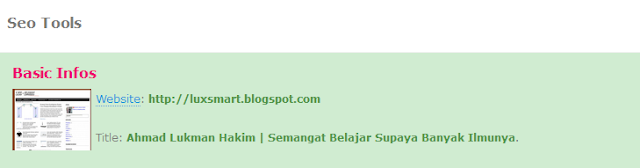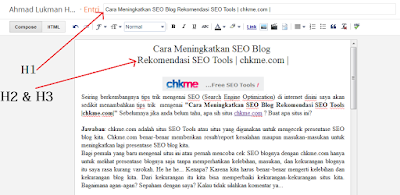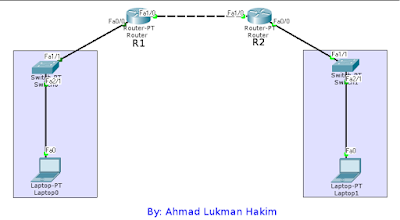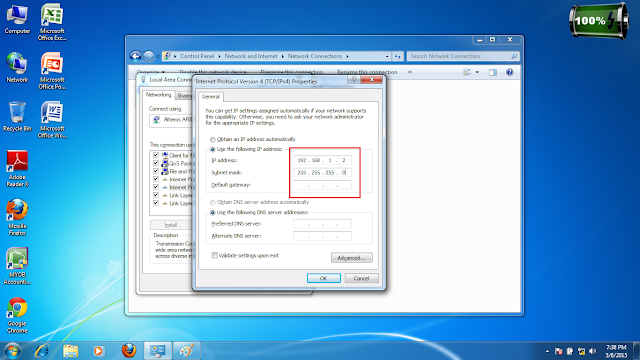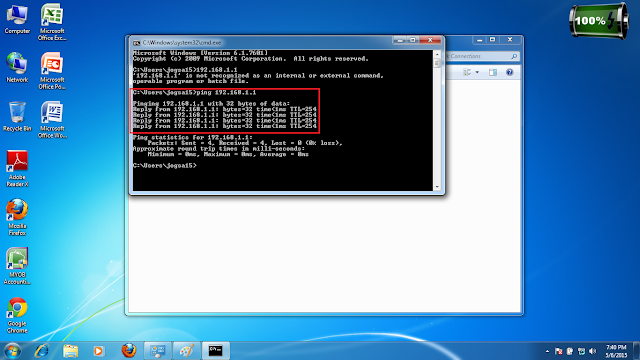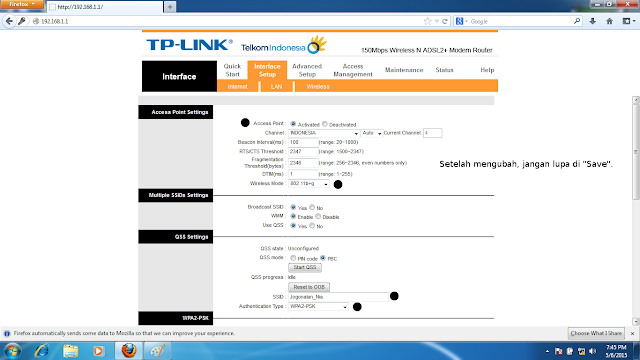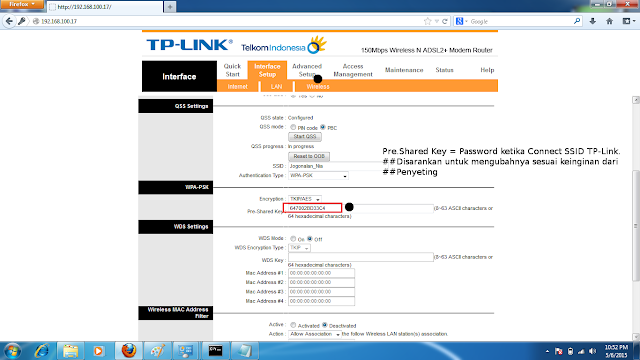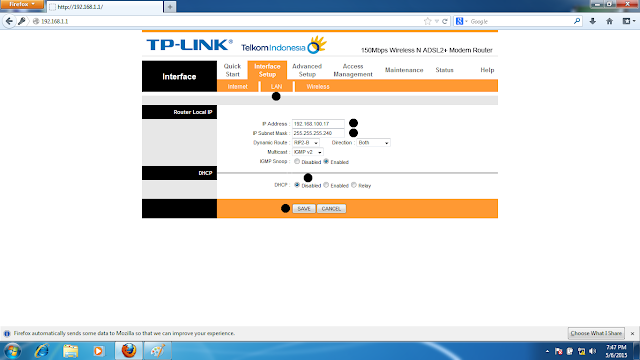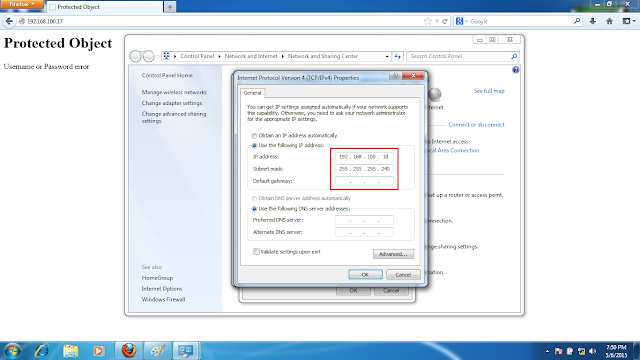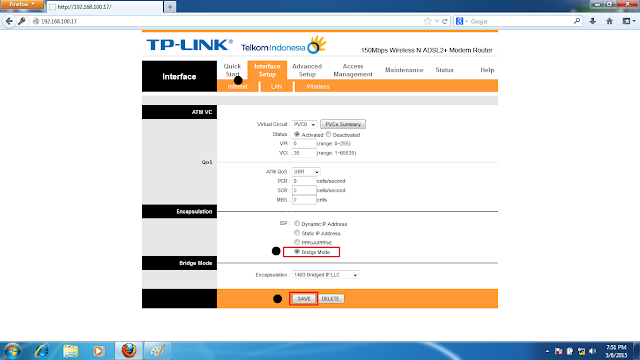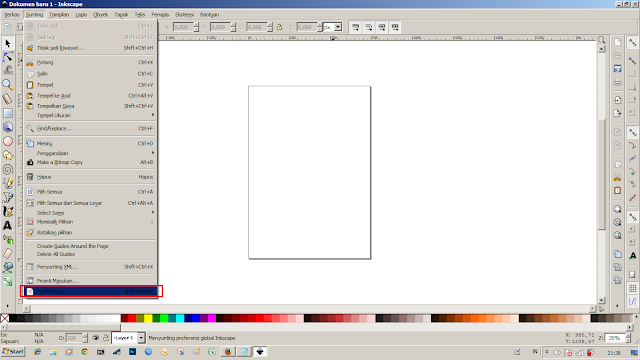Cara Meningkatkan SEO Blog
Rekomendasi SEO Tools | chkme.com | By:
Seiring berkembangnya tips trik mengenai SEO (Search Engine Optimization) di internet disini saya akan sedikit menambahkan tips trik mengenai "Cara Meningkatkan SEO Blog Rekomendasi SEO Tools |chkme.com|" Sebelumnya jika anda belum tahu, apa sih situs chkme.com ? Buat apa situs ini?
Jawaban: chkme.com adalah situs SEO Tools atau situs yang digunakan untuk mengecek presentase SEO blog kita. Chkme.com benar-benar memberikan result/report kesalahan maupun masukan-masukan untuk meningkatkan lagi presentase SEO blog kita.
Bagi pemula yang baru mengenal situs ini atau pernah mencoba cek SEO blognya dengan chkme.com hanya untuk melihat presentase blognya saja tanpa memperhatikan kelebihan, masukan, dan kekurangan blognya itu saya rasa kurang varokah. He he he... Kenapa? Karena kita harus benar-benar mengerti kelebihan dan kekurangan blog kita. Dari kekurangan itu kita bisa memperbaiki kekurangan-kekurangan situs kita. Bagaimana agan-agan? Sepaham dengan saya? Kalau tidak silahkan komentar ya...
Pengalaman saya tentang SEO blog belum begitu sempurna, atau bisa dikatakan ini adalah postingan kedua saya tentang Search Engine Optimization. Semoga kedepan bisa tambah ilmu tentang ini. Amin...
Ini bukanlah sebuah tips trik yang mahal. Disini saya hanya share ilmu dengan agan-agan yang baru mengenal SEO sama seperti saya ini. "Kita belajar bersama dengan cara sharing-sharing yang terbuka tanpa ada kata menguntungkan satu pihak / parasit".
Setelah agan membaca artikel diatas, mari kita jabarkan bersama-sama:
Pertama, ini adalah Basic Info blog kita. Website adalah nama blog dan Titile adalah Judul blog.
Bagian ini tidak begitu mempengaruhi kualitas SEO blog. Yang penting Title diisi.
Kedua, Ini berhubungan dengan bagian Heading (Judul Postingan/Artikel). Untuk H1=Judul Postingan, H2 & H3=Setelah judul / bagian Isi. Rekomendasi dari SEO Tools adalah: Kita disarankan untuk mengulangi Judul Postingan dibagian H2 & H3 supaya Search Engine (Google) bisa meng-crawling judul maupun subjudul blog kita. Contoh:
Website Description: Ini adalah deskripsi blog agan. Agan bisa menggantinya sesuai keinginan agan. Dibagian ini merupakan bagian yang nantinya Search Engine mendeskripsikan blog agan sesuai deskripsi yang agan berikan. Dan agan bisa menggantinya pada Template > HTML > Edit Script
Website Keywords: Disinilah kalau ada
visitor mencari
keyword dan jika sesuai dengan
keyword yang kita berikan di blog maka blog kita akan muncul di bagian nomor 1 "belum tentu paling atas". Kita bisa meng-
editnya pada
Template > HTML > Edit ScriptLinks: Maksudnya, links yang kita tulis disebuah artikel. Terdeteksi saya tidak membuat deskripsi pada links saya. Jadi, diatas pesan yang tampil "Not all the links have a descriptive title (6/75) " Hanya 6 dari 75 links yang mempunyai deskripsi".Contoh link yang tidak mempunyai deskripsi: http://luxsmart.blogspot.com/2015/08/cara-setting-radio-tp-link-td-w8151n-untuk-hotspot.htmlYang mempunyai deskripsi: Cara Setting Radio TP-Link TD-W8151N Untuk HotspotKita bisa mengaturnya pada Edit Link:Images: Maksudnya, gambar yang kita upload pada postingan biasanya. Terdeteksi saya tidak membuat deskripsi yang benar pada gambar-gambar yang saya upload. Cara membuat deskripsi gambar mungkin seperti ini: alt text juga dapat membuat bertambahnya kualitas SEO gan!
Flash movies/animations : Bagian ini tidak begitu penting, ini SEO
Tools mengecek apakah ada
Flash movie/animations pada blog kita.
Frames and IFrames Usage: Ini tidak juga terlalu penting. Disini saya tidak menggunakan Frame maupun IFrame pada postingan artikel saya. Yang terpenting hasilnya
Good.
Website Links : Disarankan untuk menggunakan Links dan Title dari links tersebut, seperti yang saya jelaskan di bagian Images.Images missing descriptions & titles: Gambar yang di upload pada postingan artikel tanpa deskripsi maupun title. Disarankan untuk menggunakan Deskripsi dan Title. Caranya seperti dibagian Images tadi.Untuk website saya ini : luxsmart.blogspot.com mempunyai kualitas:Semoga bermanfaat....